Dezactivați redarea automată a videoclipurilor în Firefox și Chrome

Aflați cum să dezactivați videoclipurile care se redau automat în Google Chrome și Mozilla Firefox cu acest tutorial.

Microsoft a creat un Manager de pachete Windows (winget) care vă permite să descoperiți, să instalați, să actualizați, să eliminați și să configurați una sau mai multe aplicații pe Windows 10 folosind linii de comandă.
Deși este ușor să utilizați winget pentru a instala o aplicație , atunci când aveți nevoie să descărcați și să instalați mai multe aplicații, comanda necesară poate fi complexă și atunci „winstall” este util.
winstall este o aplicație web începută de Mehedi Hassan pe GitHub care se conectează la depozitul de aplicații Microsoft și vă permite să selectați vizual aplicațiile pe care doriți să le instalați și generează automat un script, pe care apoi îl puteți utiliza pentru a instala aplicații în bloc pe Windows 10 folosind aripă.
În acest ghid , veți afla pașii pentru a utiliza winstall pentru a genera un script pentru a instala mai multe aplicații folosind winget pe Windows 10 .
Cum se instalează mai multe aplicații folosind winstall și winget
Pentru a instala mai multe aplicații folosind winstall și winget, urmați acești pași:
Faceți clic pe butonul Vizualizați tot .
Selectați aplicațiile pe care doriți să le instalați făcând clic pe ele de două ori.
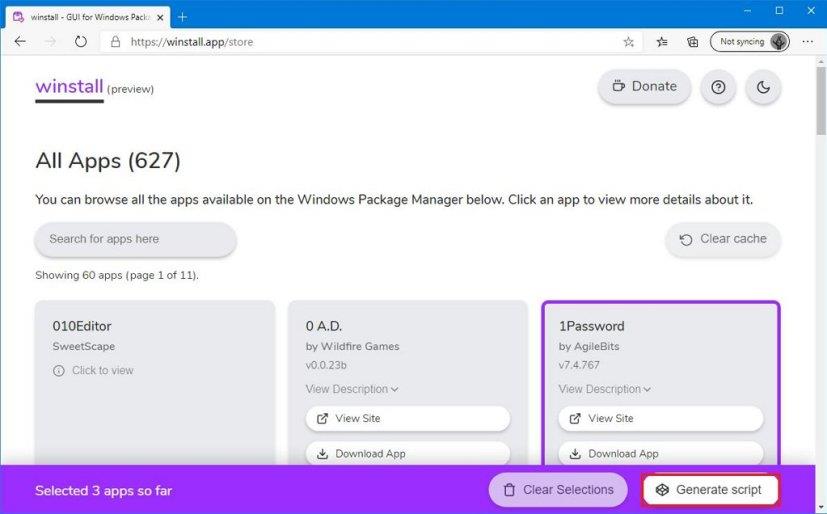
winstall selectați aplicații
Sfat rapid: veți ști că articolul este selectat atunci când are o chenar violet. Puteți să faceți clic pe aplicație pentru a o deselecta sau să faceți clic pe butonul Ștergere selecții .
Faceți clic pe butonul Generare script .
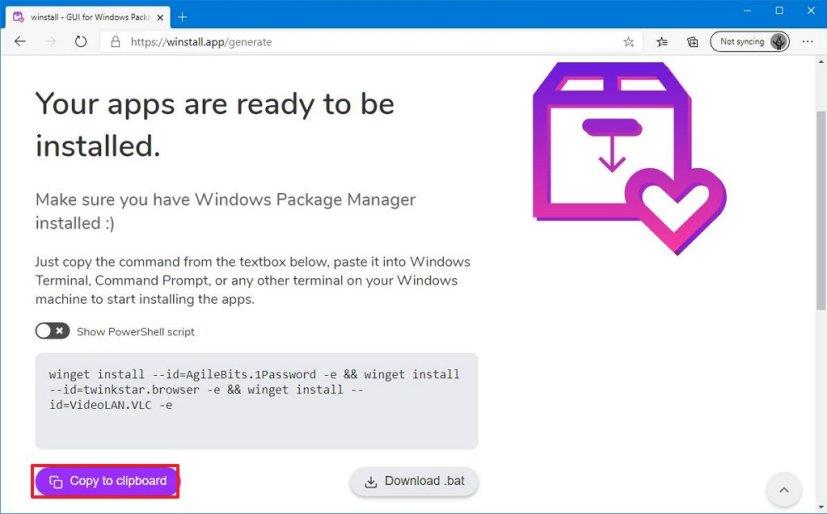
scenariu winget
Faceți clic pe butonul Copiați în clipboard .
Notă rapidă: Ieșirea implicită este să utilizați winget cu promptul de comandă și trebuie să activați comutatorul de comutare Afișare script PowerShell pentru a modifica scriptul pentru a-l utiliza pe PowerShell. De asemenea, puteți chiar descărca un fișier „.bat” pentru a automatiza procesul de instalare pe dispozitiv.
Deschide Start .
Căutați Command Prompt , faceți clic dreapta pe rezultatul de sus și selectați opțiunea Executare ca administrator .
Faceți clic dreapta și inserați (Ctrl + V) scriptul winget pentru a instala aplicațiile și apăsați Enter .
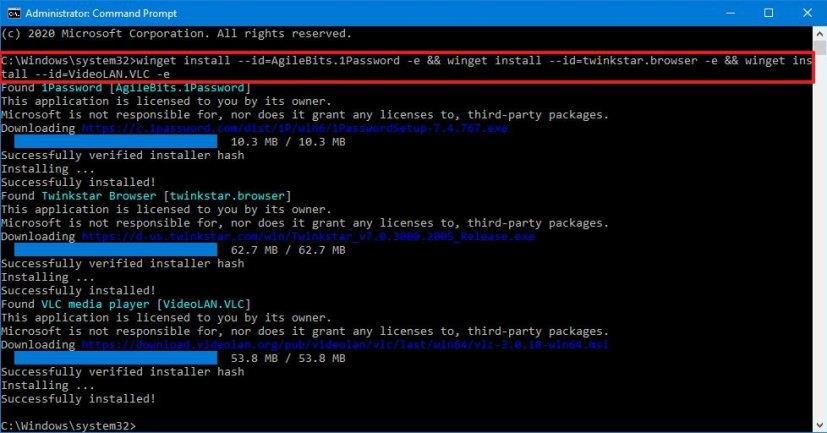
comanda winget instalarea mai multor aplicații
De exemplu, acest script instalează Atom, VLC și 1Password:
winget install --id=AgileBits.1Parolă -e && winget install --id=twinkstar.browser -e && winget install --id=VideoLAN.VLC -e
După ce ați finalizat pașii, aplicațiile se vor descărca și se vor instala automat pe dispozitivul dvs. Windows 10.
Puteți utiliza Managerul de pachete Windows fără privilegii de administrator, dar vi se va solicita să ridicați, iar dacă alegeți să nu faceți o creștere, instalarea va eșua.
Managerul de pachete Windows este încă în previzualizare, ceea ce înseamnă că va trebui să faceți parte din Programul Windows Insider cu o mașină înscrisă în inelul rapid pentru a accesa instrumentul.
De asemenea, este posibil să puteți instala o previzualizare a aplicației de instalare pe Windows 10 versiunea 2004 din Microsoft Store.
Aflați cum să dezactivați videoclipurile care se redau automat în Google Chrome și Mozilla Firefox cu acest tutorial.
Windows 11 vă permite să adăugați noi rețele Wi-Fi prin setările Gestionați rețelele cunoscute și Panoul de control. Iată cum să adăugați o nouă conexiune Wi-Fi.
Învățați cum să schimbați parola rețelei WiFi pentru a asigura securitatea conexiunii. Ghid detaliat pentru update-ul parolei pe routere și dispozitive Windows 10.
Utilizați acești pași simpli pentru a ocoli cerința TPM 2.0 Windows 11 pentru a continua instalarea fără eroarea Acest computer nu poate rula Windows 11.
Windows 11 își poate aminti locația ferestrei pe baza conexiunii la monitor și iată cum să activați sau să dezactivați funcția.
Pe Windows 10, acum puteți schimba litera unității pentru o partiție folosind Setări. Iată cum pentru USB, unitate suplimentară sau unitate secundară.
Windows 10 poate afișa acum temperatura pentru hard disk-urile interne și iată cum să verificați informațiile cu Gestionarea discurilor și a volumelor.
Puteți reseta aplicația Setări Windows 10 în două moduri, dacă nu funcționează, nu se deschide, se blochează în continuare sau altă problemă. Iată cum.
Pentru a crea o copie de rezervă a Registrului pe Windows 11, utilizați System Restore pentru a crea un punct de restaurare sau pentru a exporta baza de date cu Registry Editor. Iată cum.
Pe Windows 11, pentru a schimba fusul orar, accesați Setări > Ora și limba > Data și ora și modificați setările de oră. Mai multe aici.
Pe Windows 11, pentru a remedia problemele Ethernet, deschideți Setări > Rețea și internet > Setări avansate de rețea și faceți clic pe Resetare rețea.
Pentru a încărca rapid aplicațiile Android pe Windows 11, instalați aplicația WSATools, selectați fișierul apk și faceți clic pe butonul Instalare. Simplu.
Macrium Reflect este un instrument excelent pentru clonarea unităților, indiferent dacă înlocuiți un HDD cu un SSD sau creați o copie de rezervă completă. Iată cum să-l folosești.
Dacă Lumina de noapte pentru Windows 10 apare îngroșată, puteți remedia rapid această problemă prin resetarea manuală a setărilor — Iată cum se face.
Pe Windows 10, eroarea 0xC1900200 – 0x20008 și 0xC1900202 – 0x20008 înseamnă că computerul dvs. nu îndeplinește cerințele minime. Verificați remedierea problemei
Pentru a activa Windows 11 Auto HDR pentru jocuri, accesați Setări > Sistem > Afișare > HDR și activați Utilizați HDR și Auto HDR.
Pentru a accesa un folder partajat în rețea pe Windows 11, accesați File Explorer > Network > Computer name, autentificați-vă și accesați folderul partajat.
Windows 10 vă permite să mutați bara de activități în orice parte (jos, sus, stânga și dreapta) a ecranului și iată două moduri de a face acest lucru.
Windows 10 vă permite să schimbați imaginile de fundal de pe desktop din Fundal, Teme, Explorator de fișiere. Puteți chiar să setați imagini pentru fiecare monitor. Iată cum.
Da, puteți activa sau dezactiva aspectele Snap pe Windows 11 din paginile de setări Multitasking și iată cum se face acest lucru.
Dacă întâmpinați erori sau blocări, urmați pașii pentru a efectua o restaurare a sistemului în Windows 11 pentru a readuce dispozitivul la o versiune anterioară.
Dacă cauți cele mai bune alternative la Microsoft Office, iată 6 soluții excelente pentru a te ajuta să începi.
Acest tutorial îți arată cum să creezi un shortcut pe desktopul Windows care deschide un prompt de comandă într-o locație specifică.
Descoperiți mai multe moduri de a rezolva un update Windows corupt dacă dispozitivul dumneavoastră are probleme după instalarea unui update recent.
Te lupți cu setarea unui videoclip ca protector de ecran în Windows 11? Îți arătăm cum să o faci folosind un software gratuit ideal pentru mai multe formate de fișiere video.
Sunteți deranjat de funcția Narațiune în Windows 11? Aflați cum să dezactivați vocea Narațiunii prin mai multe metode ușoare.
Cum să activați sau dezactivați sistemul de criptare a fișierelor pe Microsoft Windows. Descoperiți diferitele metode pentru Windows 11.
Dacă tastatura ta face dublu spațiu, repornește computerul și curăță tastatura. Apoi, verifică setările tastaturii tale.
Vă arătăm cum să rezolvați eroarea Windows nu se poate conecta pentru că profilul dvs. nu poate fi încărcat atunci când vă conectați la un computer prin Desktop Remote.
Ceva s-a întâmplat și PIN-ul tău nu este disponibil pe Windows? Nu panică! Există două soluții eficiente pentru a remedia această problemă și a-ți restabili accesul la PIN.


























